こんにちは、はるなです。
3月に投稿した✉️iPadを使った新しい内見体験や部屋の模様替えで、iPadの計測ツールを使った計測精度を紹介しました。その時に考えていた、息子のランドセル収納スペースが完成!
ほぼイメージ通りに収まりました。LiDARスキャナの精度すごい。
上の画像もApple標準のマークアップ機能を使ってサラッと書いたものなんですが、この「マークアップ」めちゃくちゃ便利です。皆さんも使ってますか?
夫ごりゅごの運営しているNewsletter📨ナレッジスタックを読んでいて、この文章ならこっちの図なんじゃない?みたいなのを伝えるのもiPadでスクリーンショット→マークアップで書き込み→メッセージで共有しました。
スクリーンショット→マークアップ→共有からメッセージで送信→そのまま削除するので、不要なスクショがカメラロールに保存されないのもApple標準機能の嬉しいポイントです。
スクショ直後に左下に表示されるサムネイル画像をタップすると、すぐにマークアップ画面になります。
共有ボタンからメッセージアプリでマークアップしたスクショ画像を送信できます。
右上の🗑ゴミ箱マークから「スクリーンショットを削除」、または左上の完了から「●●枚のスクリーンショットを削除」を選択すれば、カメラロールに保存されません。連続してスクリーンショットを撮影した場合は、左右にスワイプすることで複数枚のスクリーンショット画像の編集が可能です。
複数枚のスクリーンショットがある場合、🗑ゴミ箱マークだと今見えてる個別の画像を削除、左上の完了からだと複数枚の画像を削除できます。
共有時に表示される「共有時の提案」は、長押しすると表示されるメニュー「おすすめを減らす」から非表示にできます。そもそも「共有時の提案」が必要ない場合は、⚙設定>Siriと検索>「共有時の提案」をオフにすることで表示されなくなります。
このマークアップや共有メニューの仕組みが、私のアウトプット力をめちゃくちゃあげてくれました。「iPadを使って書く・打つ・しゃべるの3体制でやってみたらアウトプットレベルが一段階上がったこと」でもマークアップの便利さを紹介しています。
ということで今日は「何事も仕組みづくりが重要」ってことをまとめてみたいと思います。
褒めてもらえた挿絵はめっちゃ手軽に作れる仕組みで作った
4月2日に発売したKDP本📘iPad WorkersノートアプリとApple Pencilの活用への感想記事やツイートなど、ありがとうございます!
以前ごりゅごcastのインタビュー回に出演いただいた、魚住惇(ジュン)先生やanfieldroad先生がブログにまとめてくださっています。(さらっとした紹介かなと思ったら、どちらもめちゃくちゃしっかり書いてくれていた)
お二方とも言いたいこと大体言ってくれてた。=言いたかったことがちゃんと伝わる本が作れたんだなぁと嬉しくなりました。(作ったのは主に夫ごりゅごさんで、私はしゃべった+絵を作っただけ)
■ 濃密で読み応えがある本『iPad Workers ノートアプリとApple Pencilの活用』の感想 – さおとめらいふ
よく書店に並んでいるiPadのガイドブックは、iPadの使い方に特化した本ですが、そういう本と今回の本は性質が全然違います。
道具というのは、それなしでは到底できっこないことを実現するもの。つまり、iPadを使う前と使った後で、日常が変化したかどうかが重要な訳です。
■ 『iPad Workers ノートアプリとApple Pencilの活用』にみる「編集」の大切さ - 英語教育2.0
中盤では、手書きアプリとしてオススメなものを詳しく紹介してくれていますが、晴菜さんが大事にしているのは、その人が「iPadでどういうことをしたいのか」ということです。だから、すべての人に最適解はない、という当たり前のことをちゃんと言ってくれているのが素晴らしいですね。そういうのは英語教育(英語学習)でも同じなんですが、巷には「おれのかんがえたさいきょうの◯◯」が溢れているので、こんなふうに誠実に語ってくださるのはとてもありがたいことだと思います)
このあたりのことは、iPad Workersでも一番大切にしている部分です。iPadの便利な使い方も大事だけど、本当に大事なのは「iPadで何がしたいのか?自分がどういうスタイルを目指したいのか?」をしっかり意識することだと思っています。

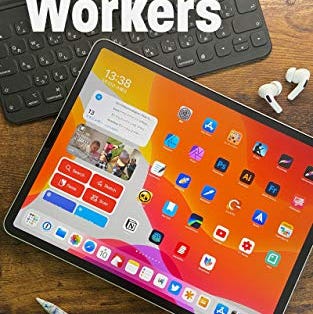
こちらも🎙ごりゅごcastのインタビュー回に出演いただいているアシカガさんが、ポッドキャスト🎙アシカガCASTにて本の感想やePub形式のコンテンツ発信についてまとめてくださってます!

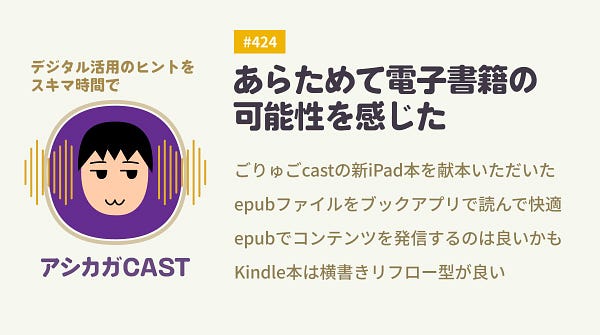
皆さん揃って「挿絵がいいね!」って言ってくださってるので、今度この挿絵をどうやって作ってるかも紹介してみようかなって思いました。
基本的にめんどくさがりなので、ちょっとの労力でいい感じの画像が作れるように考えて…iPadだけで作れるようにしたものです。使用したのはAffinity Designerアプリ。
仕組みを考えてあーだこーだやるので、作り始めはちょっと時間かかるんですが、仕組みさえ出来てしまえばあとは時間も労力も少なくすみます。で、この仕組みを考える時にある程度のアプリの習熟度が必要だったり、アプリの種類もたくさん知ってる必要があるので色々なアプリに手を出してます。おかげでホーム画面が大変なことになってるので、早く新型iPad Pro出ないかなぁ。
🔐 習慣化のための仕組みや仕掛けを考える(1/15)
iPadでペーパーレスになる仕組み
予想はしていましたが…小学校ってプリントいっぱいですね。我が家ではドキュメントスキャナScanSnapiX1500を使っているんですが、2階の仕事部屋に設置しているため子供が持ち帰ったプリントをわざわざ2階へ持っていく流れが微妙…。(ScanSnapiX1500は単独でも動くから1階に動かしてもいいんだけど、PCのScanSnapHomeアプリが優秀なのでPCとセットで設置したい)
一時的な書類(ある期間が過ぎたら不要になる書類)が多いので、OCR(光学文字認識)はなくてもいいからiPadを使ってサクッとスキャン・管理できたらいいなぁということで色々試しています。
欲しい書類が、パッと取り出せる仕組みをベースに、iPadだけを使ってペーパーレス化する方法などを考えてみたので、今度のiPadセミナーで紹介しようと思います。
iPadペーパーレス講座
4月17日(土)21:30-22:30に4月のiPadセミナー開催です。
iPadを使って紙の書類データをデータ化、活用する方法についての講座になります。
iPad Workers Proプランメンバー登録で参加可能なセミナーです。📘iPad Workersの巻末特典に1ヶ月お試しコードが付いているので、そちらを使っていただいても参加可能です。(アーカイブ視聴可能)
データでも物質でも仕組みさえ作ってしまえば後は楽
子供のランドセル収納スペースは、子供が毎日負担なく片付けができるように設計しました。余裕のあるスペースに、それぞれ片付けるべき場所を作ってあげます。
帰ってきたら連絡帳を出す場所は、筆記用具の入っている引き出しの上で、確認したらすぐに書類や連絡帳に記入&ハンコが押せるようにしました。今のところ子供が自分で準備・片付けができてて、連絡帳の確認作業もスムーズにできてるので成功かな?
iPad Workersの本で使用した挿絵も、iPadのスクリーンショットさえ撮影してしまえば、あとは画像の差し替えだけで簡単に制作できるようにしました。アプリアイコン画像なんかもショートカットアプリを使って簡単に取得できるようにしています。
スキャンしたデータの管理なんかも仕組みがあれば、ちゃんと必要な時に必要な書類を探し出せるし、スキャンの手間もそんなにかかりません。(必要な時に必要な書類がさっと出せるようになって、残すべき書類とそうでない書類を見分けられるようになるのに5年くらいかかったかも)
仕組みさえ作ってしまえれば、後がとっても楽になるので、もし同じ作業を3回以上繰り返すのであれば、最初に少し時間をかけて仕組み作りに取り組んでもいいんじゃないかなぁと思います。(私は単にめんどくさいことが嫌いで、同じような作業を2回3回繰り返すなら、なんか簡単に出来ないかなって常に考えてる)
ということで今日は「仕組みづくりって大事だよね」ってことをまとめてみました。
iPad Workers Proプランメンバーは毎月1回のiPadセミナーやZoomを使ったiPad Meetupに参加でき、iPad Workersの🔐有料記事が全て読めます。
先週投稿した記事はこちら









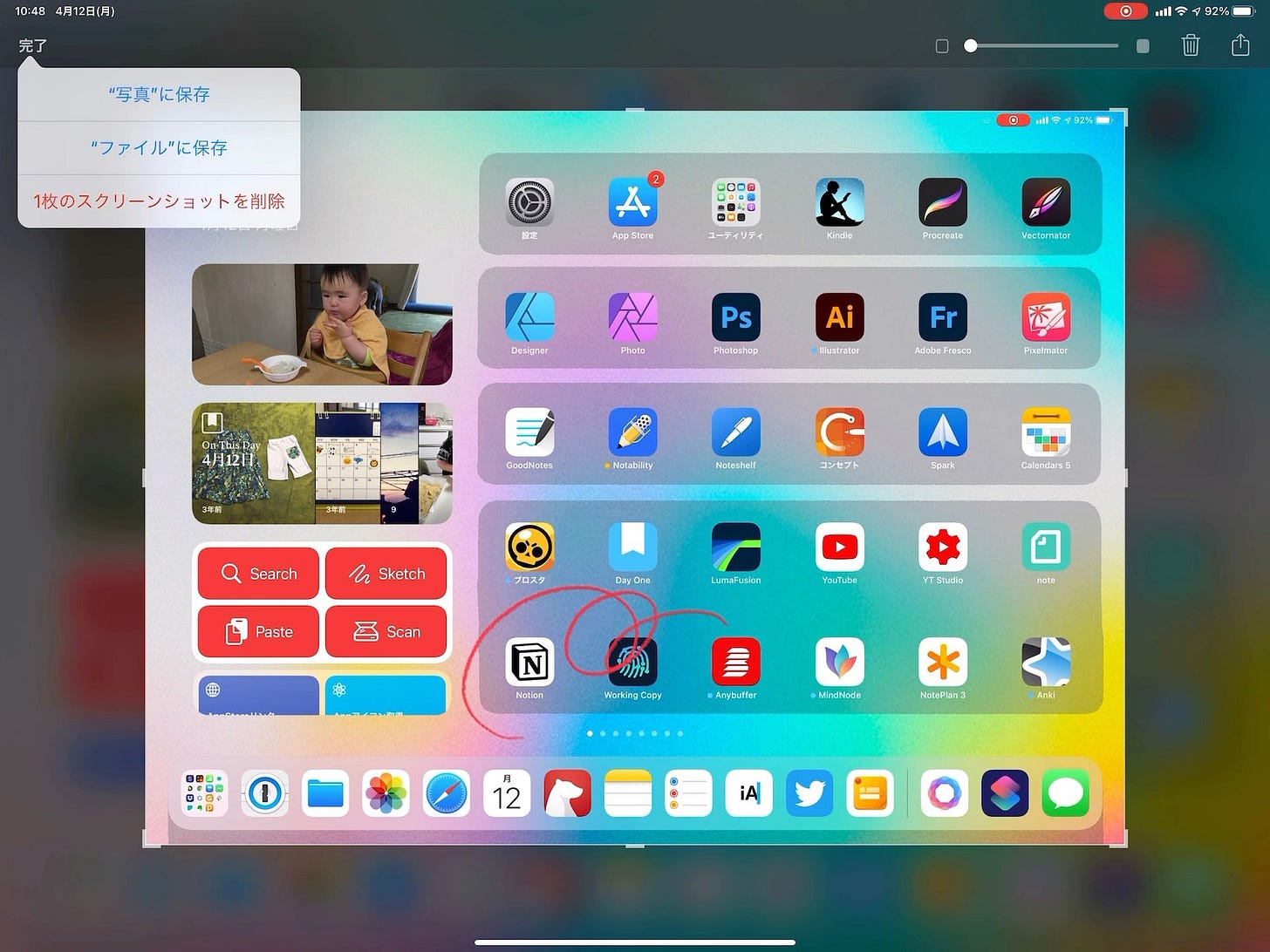
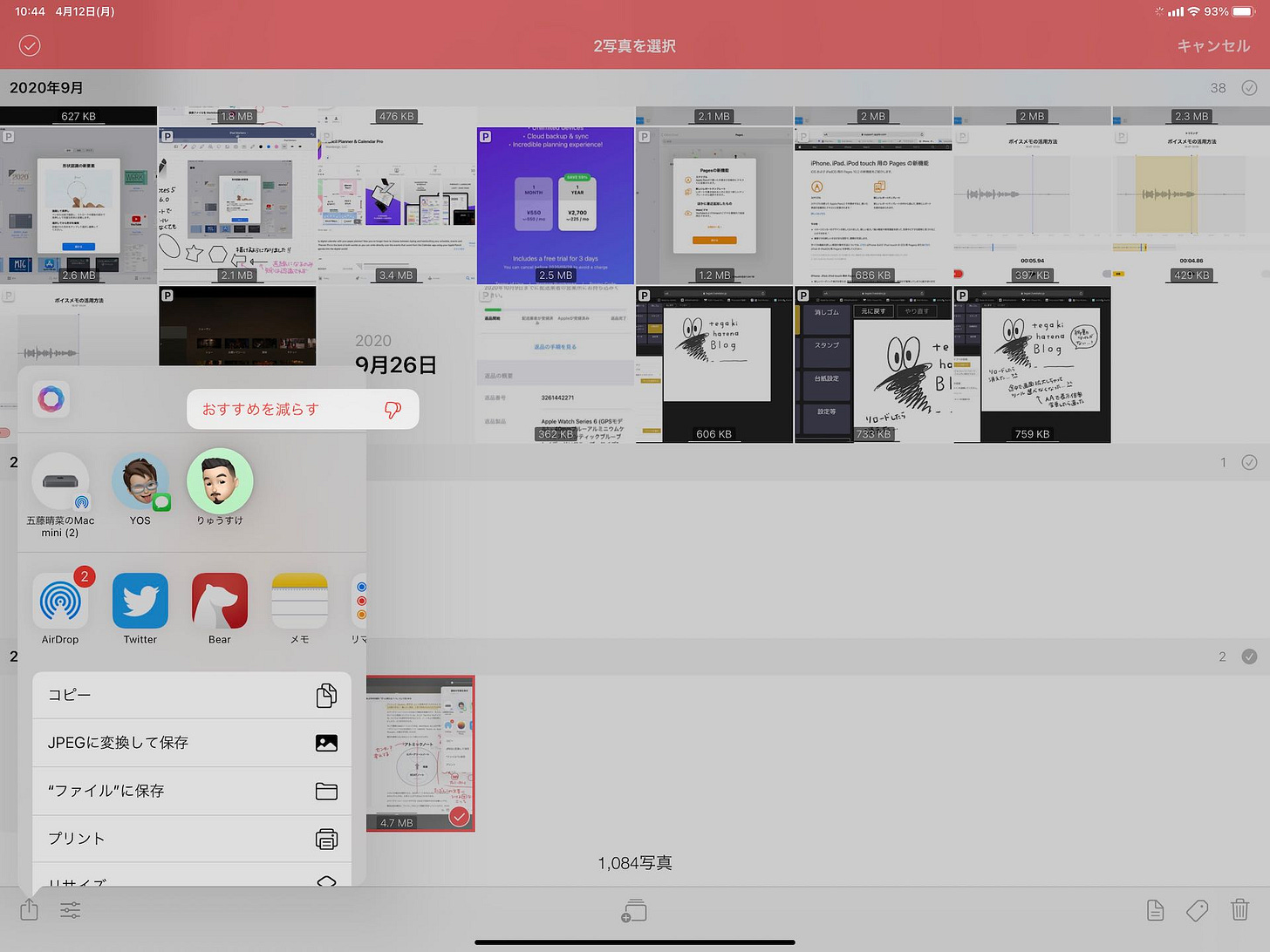


「繰り返すものは、仕組み作り」大事ですよね。プログラマーの美徳として「怠慢」というのが言われていて、「全体の労力を減らすために手間を惜しまない気質」とのこと。はるなさんもまさしくこの美徳をお持ちだと思いました。